使用腾讯QQ的时候,很多小伙伴不知道如何升级,下面小编就给大家带来了腾讯QQ升级教程,有需要的小伙伴不要错过哦。 腾讯QQ如何升级?腾讯QQ升级教程 1、首先,找到电脑中的“腾
使用腾讯QQ的时候,很多小伙伴不知道如何升级,下面小编就给大家带来了腾讯QQ升级教程,有需要的小伙伴不要错过哦。
腾讯QQ如何升级?腾讯QQ升级教程
1、首先,找到电脑中的“腾讯QQ”,点击打开;

2、然后输入QQ号和密码,点击“登录”;
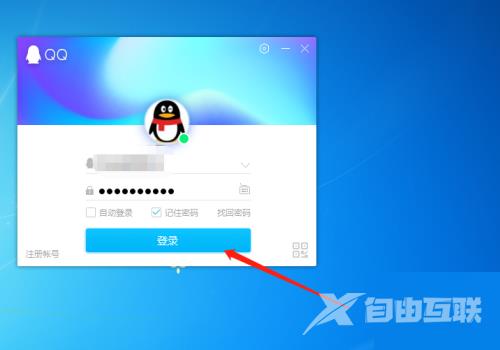
3、登录后,点击QQ界面左下角的三道杠的符号;
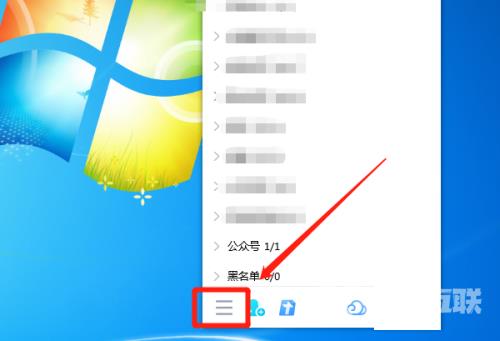
4、接着点击“升级”;
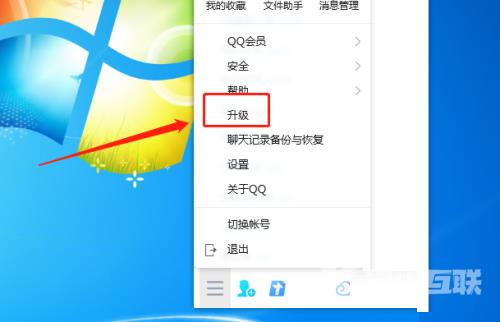
5、选择“更新到最新版本”;
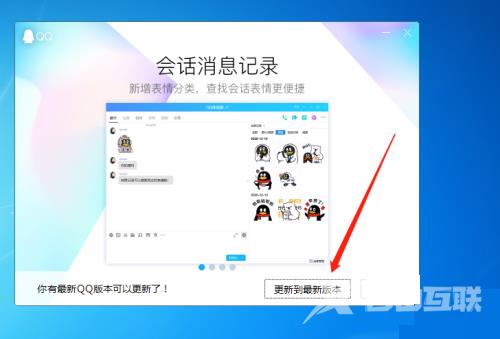
6、开始等待自动下载更新;
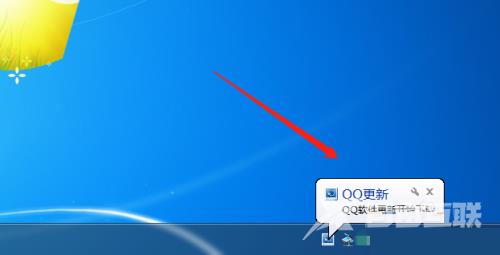

7、最后更新完毕,点击“立即重启”即可升级到新版本了。

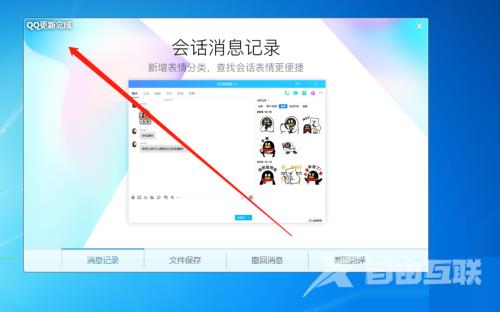
以上这篇文章就是腾讯QQ升级教程,更多教程尽在自由互联。
